일러스트레이터 작업을 빠르게 도와주는 단축키들을 알아보겠습니다. 오늘은 이동과 선택에서 자주 사용되는 단축키를 정리해 보았습니다.
Mac과 Windows에서 서로 이름이 다른 키는 아래와 같이 표기해 주도록 하겠습니다.
Mac_Command = Windows_Ctrl -> Cmd/Ctrl
Mac_Option = Windows_alt -> Opt/Alt
1. 일러스트레이터에서 화면 확대와 축소, 화면이동 단축키
ⓛ 화면 확대와 축소
○ 화면확대 : Cmd/Ctrl + ( + )
○ 화면 축소: Cmd/Ctrl + ( - )
○ 화면 확대와 축소: Opt/Alt + 마우스휠
(Opt/Alt을 누른 상태에서 휠을 위로 굴리면 확대, 아래로 굴리면 축소)
※ 화면 확대와 축소에서 기준점은
- 개체가 선택되지 않은 상태에서 기준점은 화면 중앙
- 개체가 선택된 상태라면, 선택된 개체가 기준점이 됩니다.
② 화면 이동
○ Space Bar + 드래그
스페이스바를 누르면 커서가 손모양으로 바뀝니다. 스페이스를 누른 상태에서 손으로 화면 잡고 상하좌우로 움직여 이동할 수 있습니다.)
2. 일러스트레이터에서 개체 선택 단축키
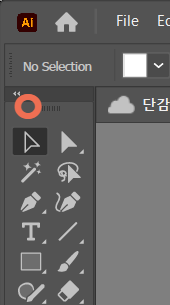
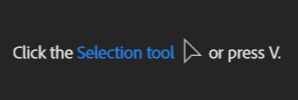
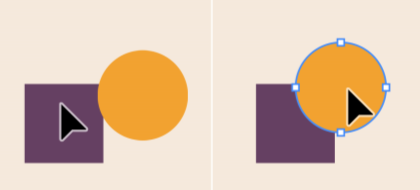
ⓛ 개체 선택도구: 검은색 화살표 또는 단축키: V
작업중 개체 선택도구로 이동하려면 단축키 알파벳 V를 누릅니다.
왼쪽 툴바에서 Selection tool(선택도구) 아이콘인 검은색 화살표를 클릭해 주어도 됩니다.
② 개체선택하기
선택도구로 전환한 상태에서 마우스로 선택할 개체를 클릭합니다.
개체 선택이 된 상태에서 위치 이동, 크기변경이 가능합니다.
③두 개이상의 개체를 선택하기
Shift를 누른 상태에서 마우스로 연달아 클릭해 선택합니다.
3. 일러스트레이터에서 겹쳐있는 개체의 앞 뒤 순서 바꾸기 단축키
개체가 여러개 겹쳐있을 때, 개체의 앞 뒤 순서를 바꾸는 단축키입니다.
선택한 개체를 하나 앞으로 가져오기, 뒤로 보내기
개체를 선택한 상태에서 개체를 앞으로 또는 뒤로 이동합니다.
ⓛ 개체 앞으로 이동: Cmd/Ctrl + ]
② 개체 뒤로 이동: Cmd/Ctrl + [
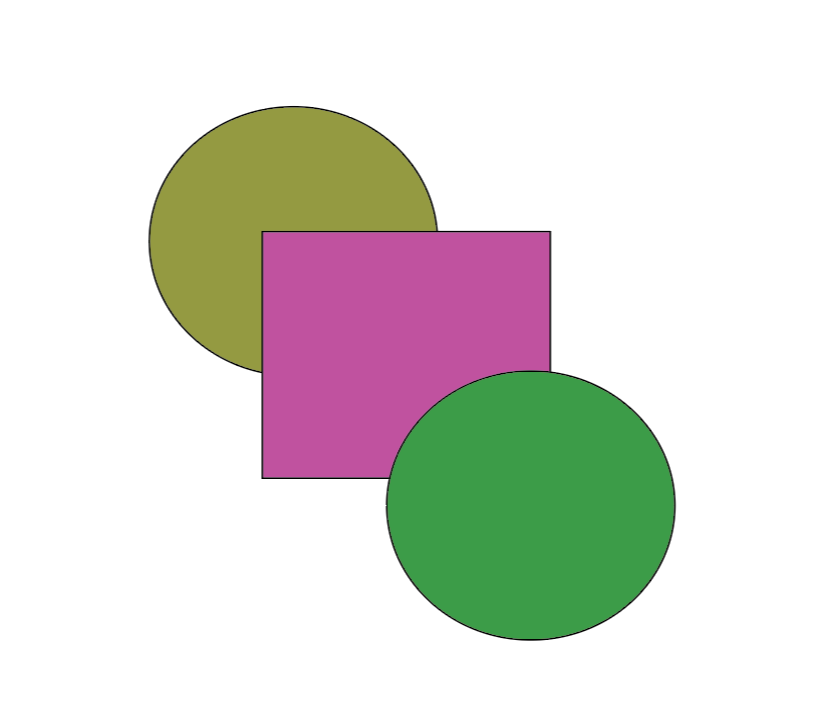
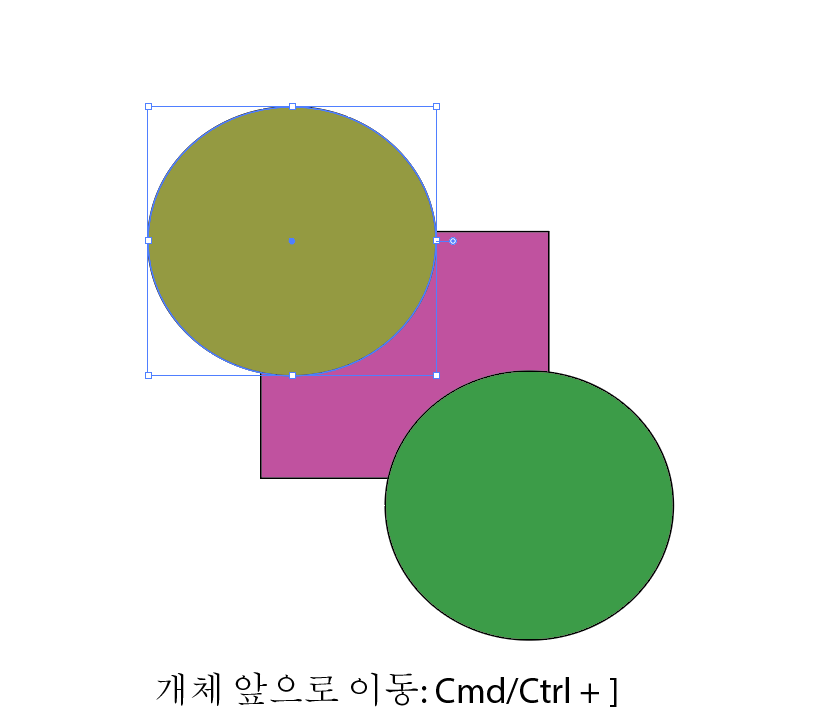
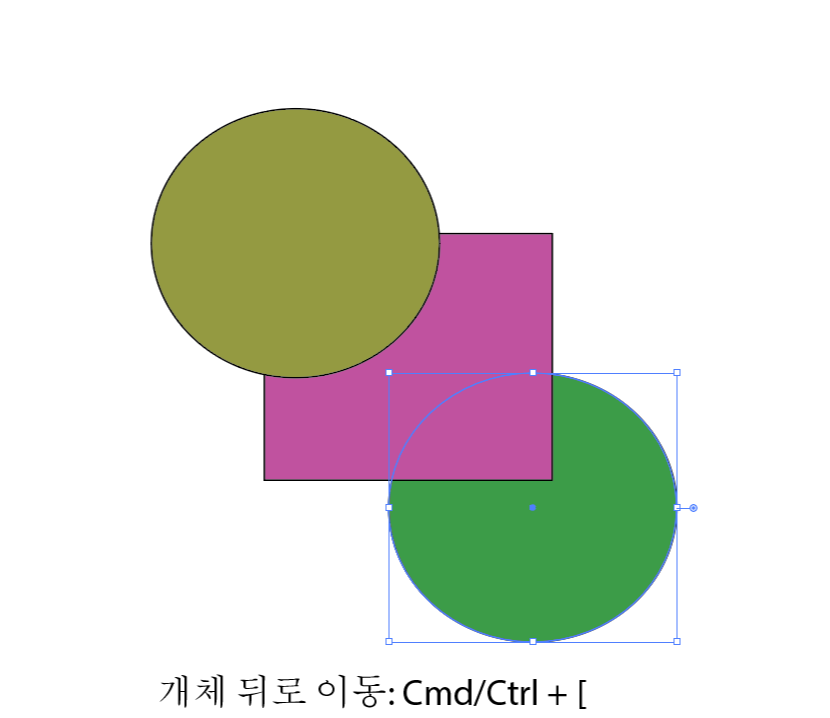
선택한 개체를 맨 앞으로 가져오기, 맨뒤로 보내기
개체를 선택한 상태에서 개체를 맨 앞으로 또는 맨뒤로 이동합니다.
③ 개체 맨앞으로 이동: Cmd/Ctrl + Shift+ ]
④ 개체 뒤로 이동: Cmd/Ctrl + Shift+ + [
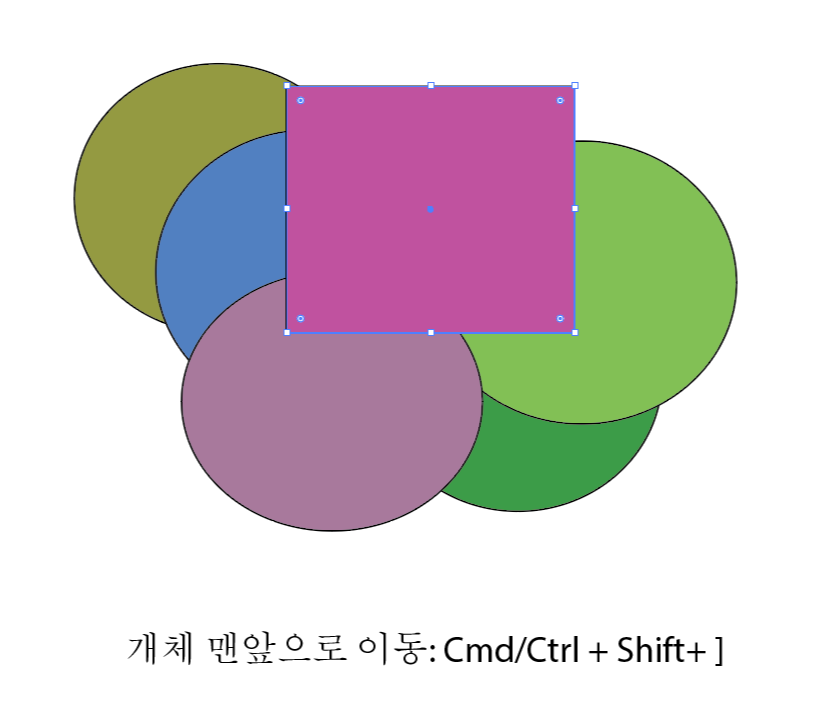
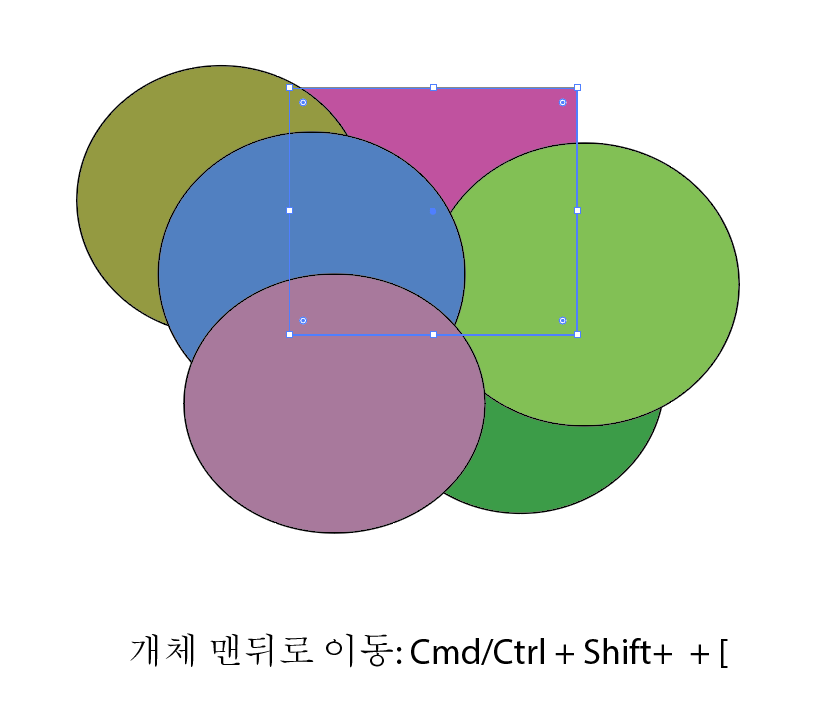
4. 일직선으로 개체이동
개체 이동은 개체를 선택한 상태에서 마우스로 드래그하면 개체를 이동할 수 있습니다. 이때 Shift키를 누른 상태에서 마우스로 개체를 이동하면 가로, 세로 정방향으로 이동할 수 있습니다. 대각선으로는 45도 각도를 찾아줍니다.
Shift + 마우스 드래그 : 가로, 세로 정방향으로 이동
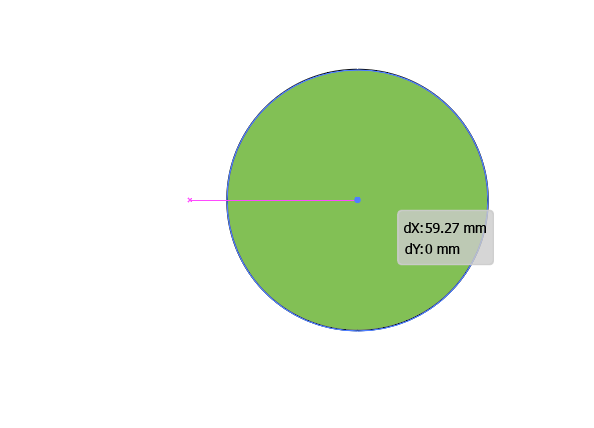
5. 일러스트레이터 아트보드(대지) 선택 단축키
Shift +O
아트보드 편집도구를 선택하는 단축키는 Shift+ O입니다. 아래 그림처럼 왼쪽 툴바에서 아트보드 도구를 클릭해도 됩니다.
ⓛ 아트보드 추가:
아트보드 편집도구를 선택한 상태에서 마우스로 드래그해서 아트보드(대지)를 빠르게 추가로 만들 수 있습니다.
② 아트보드 선택과 변형:
아트보드 편집도구를 선택한 상태에서 마우스로 클릭하면 아트보드가 선택됩니다. 아래 그림처럼 선택된 상태에서 아트보드의 이동, 확대와 축소, 삭제가 가능합니다.
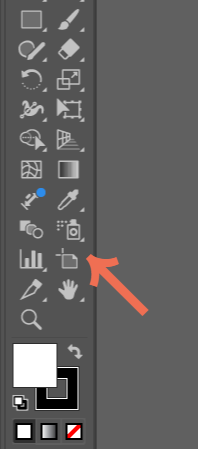
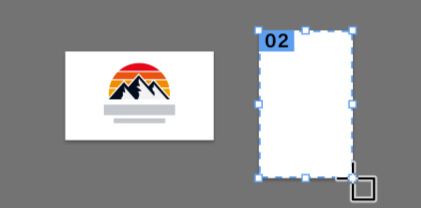
③ 아트보드 선택 종료:
Esc 또는 선택된 아트보드의 바깥쪽 회색부분을 마우스로 클릭하기.
V를 눌러 선택도구로 전환하기.
'포토샵과 일러스트' 카테고리의 다른 글
| 일러스트레이터 키보드 단축키 설정 빠르게 확인하기/ 바꾸기 (0) | 2024.05.18 |
|---|---|
| 어도비 일러스트레이터2024 -한글판에서 영문판으로 바꾸기 (1) | 2024.01.19 |
| 한글판 포토샵, 언어설정 바꾸는 방법- Photoshop2024 (0) | 2023.11.30 |
| 어도비 계정 오류, 로그인 후에도 앱에서 내 계정을 인식하지 못한다면 (0) | 2023.02.26 |
| 포토샵에서 이미지 크기 줄이기 (0) | 2023.02.21 |




댓글